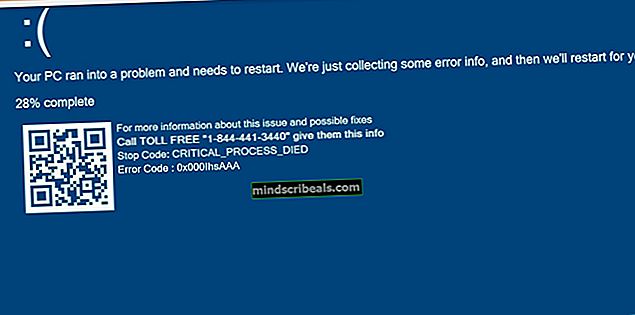Slik aktiverer du den eldre oppstartsmenyen i Windows 10
Alle som har dual-booted Windows 10 med Windows 7 vil vite at Windows 10 har den moderne grafiske bootloader, ikke den klassiske tekstbaserte bootloader fra Windows 7 som vi alle kjente og elsket. Mens Microsoft hos Microsoft kanskje tror at den grafiske opplastingsprogrammet er et skritt fremover og er bedre enn den tekstbaserte opplasteren, vil de fleste Windows-brukere være enige om at den grafiske opplastingsprogrammet gir ting litt for mye, og i mangel av en bedre frase, er bare ikke det de er vant til.
I tillegg, for å toppe alt, utfører Windows 10s grafiske oppstartslaster en ekstra omstart hver gang du velger å starte opp i Windows 7 i stedet for Windows 10, og dette kan være ganske irriterende og tidkrevende. Heldigvis kan alle som dobbeltstarter Windows 10 med Windows 7 redde seg selv fra trusselen som er den grafiske bootloaderen ved å bare bytte til den klassiske Windows 7 bootloader (eller Arv bootloader). Ja, det stemmer, det er fullt mulig for deg å bytte til den elskede tekstbaserte oppstartslasteren fra Windows 7 som gir deg en liste over installerte operativsystemer hvor du kan velge hvilket operativsystem du vil starte opp i.
Erstatter Windows 10s grafiske oppstartsbehandling med Windows 7 Arv bootloader er en ganske enkel prosess, og følgende er de nøyaktige trinnene du må utføre for å gjøre det:
Høyreklikk på Startmeny -knappen for å åpne WinX-menyeller hold inne Windows-nøkkel og Trykk på X
Klikk på Kommandoprompt (administrator) å starte en forhøyet Ledeteksten.
Skriv inn følgende i det forhøyede Ledeteksten og trykk Tast inn:
bcdedit / set “{current}” bootmenupolicy arven
Gå ut av forhøyet Ledeteksten.

Når du starter datamaskinen på nytt, vil du se at bootloaderen din har blitt byttet til Windows 7 Arv

Merk: For å bytte tilbake til den grafiske opplasteren, bare gjenta trinn 1–4, men denne gangen skriver du inn følgende i det forhøyede Ledeteksten:
bcdedit / set {default} bootmenupolicy standard